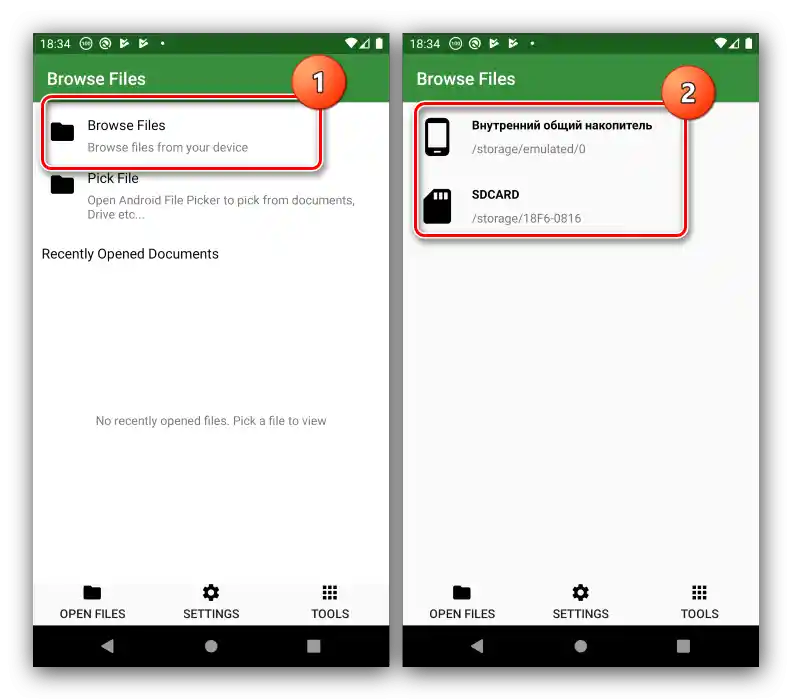Zawartość:
Sposób 1: Multi-TIFF Viewer Free
Prosta aplikacja, której głównym zadaniem jest otwieranie dokumentów w rozważanym formacie.
Pobierz Multi-TIFF Viewer Free z Google Play
- Po uruchomieniu przeglądarki należy zaakceptować umowę użytkownika i przyznać dostęp do pamięci urządzenia.
- Stuknij "Otwórz plik".
- Za pomocą wbudowanego w aplikację menedżera plików przejdź do folderu z plikiem TIFF i dotknij go, aby go zaznaczyć, a następnie naciśnij "Wybierz".
- Gotowe – dokument będzie dostępny do przeglądania.
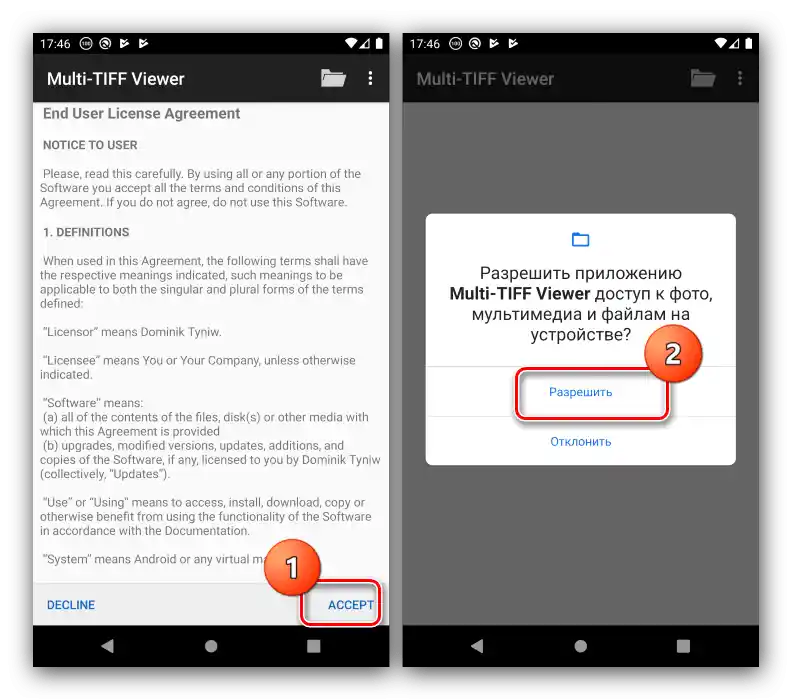
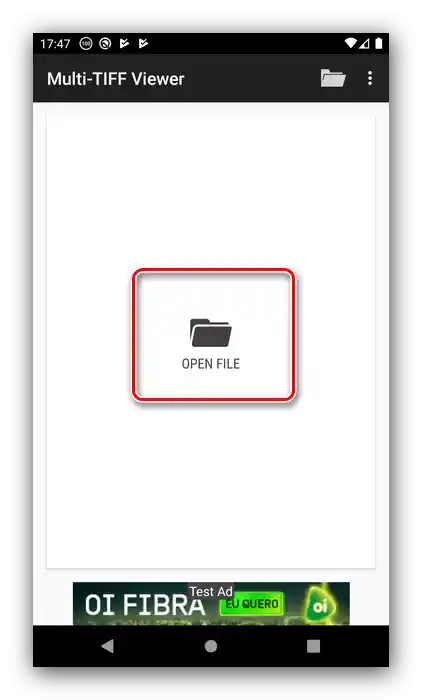
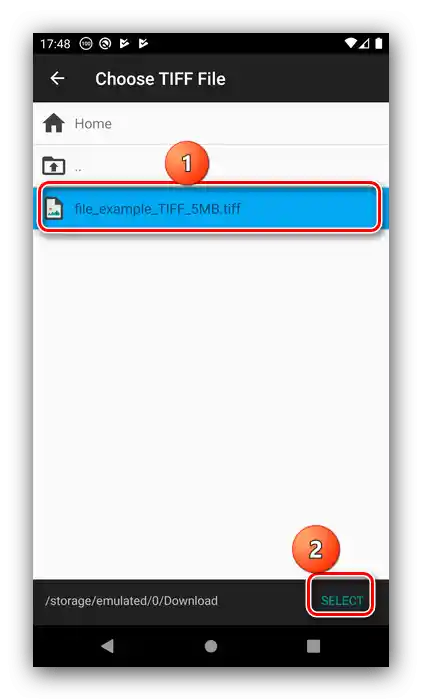
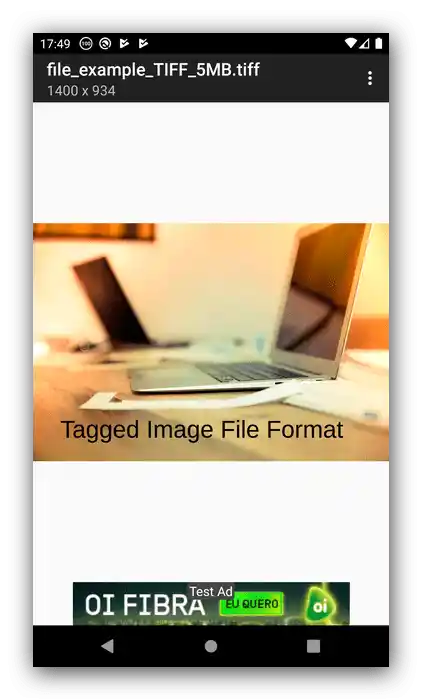
Rozważana aplikacja działa szybko, zajmuje mało miejsca, ale nie ma lokalizacji na język rosyjski i wyświetla reklamy.
Sposób 2: TIFF Photo Viewer
Kolejne minimalistyczne rozwiązanie, które jest przeznaczone wyłącznie do pracy z rozważanym formatem.
Pobierz TIFF Photo Viewer z Google Play
- Podczas pierwszego uruchomienia przyznaj programowi pozwolenie na dostęp do plików.
- Po krótkim okresie skanowania otworzy się lista wszystkich rozpoznanych przez program plików TIFF – stuknij w ten, który chcesz otworzyć w trybie pełnoekranowym.
- W trybie pełnoekranowym nie przewidziano żadnych dodatkowych możliwości.
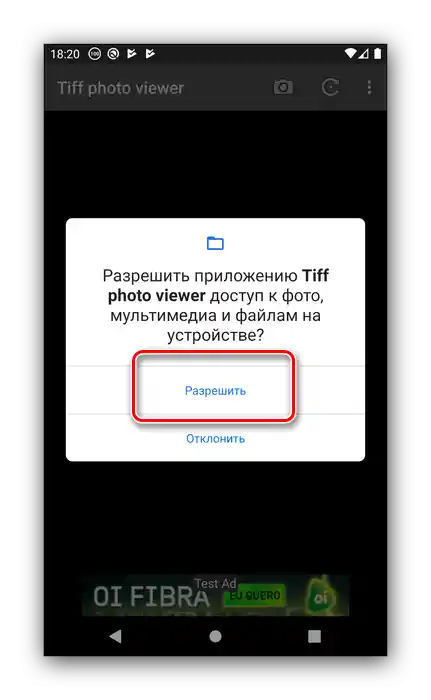

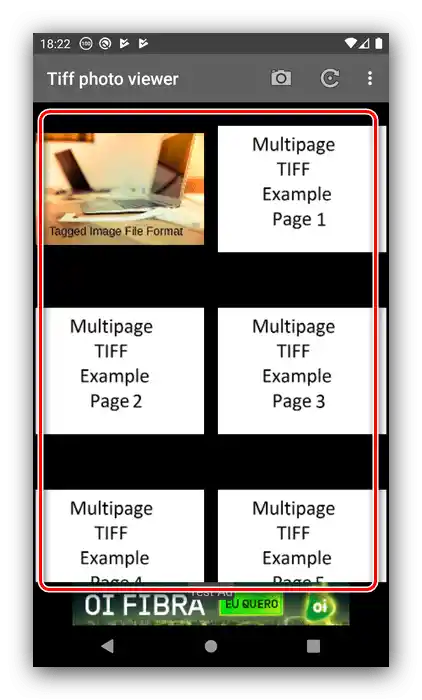
Minimalizm TIFF Photo Viewer z pewnością znajdzie uznanie u niektórych użytkowników, ale dla wielu może to być istotna wada.Do ostatnich możemy również zaliczyć wyświetlanie dokumentów wielostronicowych jako oddzielnych plików oraz brak języka rosyjskiego.
Sposób 3: TIFF Manager
Ten program umożliwia zarówno przeglądanie, jak i tworzenie dokumentów TIFF, co jest przydatne, jeśli trzeba stworzyć plik wielostronicowy.
Pobierz TIFF Manager z Google Play Marketu
- Otwórz aplikację i zezwól jej na dostęp do pamięci urządzenia.
- W głównym menu znajdują się dwa przyciski – pierwszy, "Przeglądaj pliki", uruchamia wbudowany w program menedżer plików do wyboru dokumentu.
![Wbudowany menedżer plików TIFF Manager do otwierania plików TIFF na Androidzie]()
Drugi, "Wybierz plik", uruchamia systemowe narzędzie. Z niego skorzystamy.
- Przejdź do lokalizacji docelowego pliku, a następnie stuknij w niego, aby go otworzyć.
- Aplikacja dobrze radzi sobie zarówno z dokumentami jedną, jak i wieloma stronami. Dla tych ostatnich przewidziano również elementy podstawowej nawigacji, takie jak szybkie przejścia czy wyróżnione przyciski do przewijania.
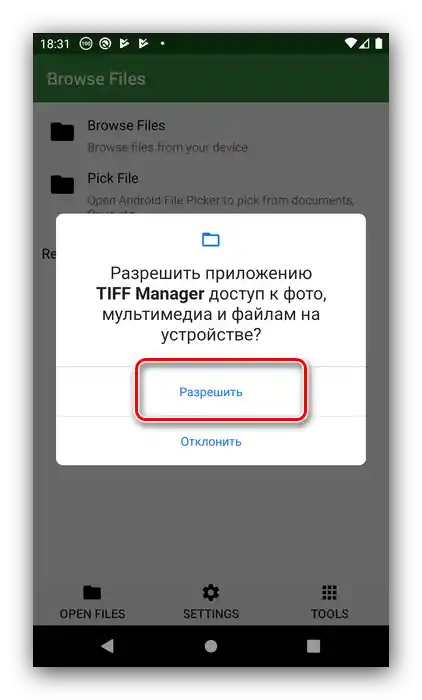
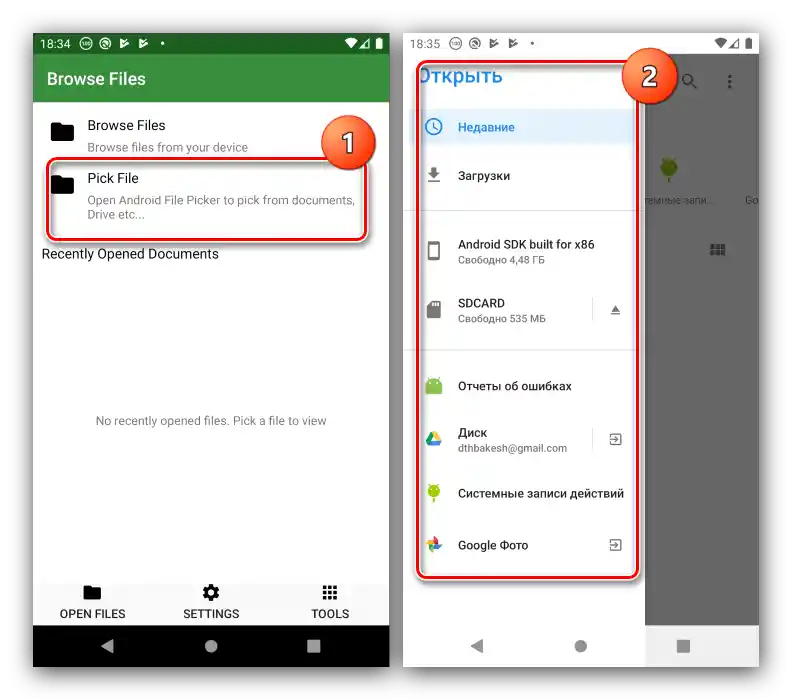
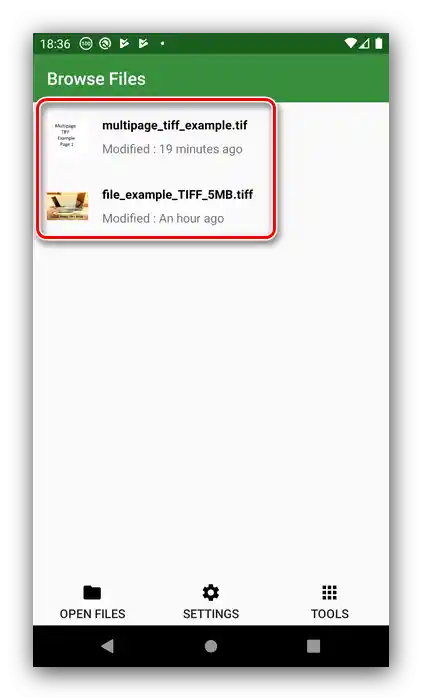
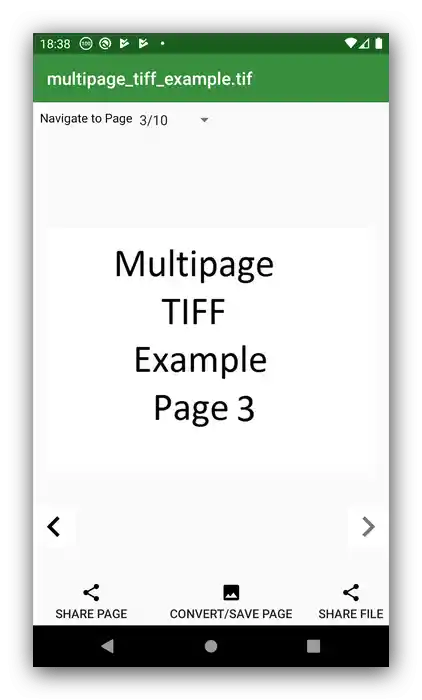
To rozwiązanie moglibyśmy nazwać optymalnym, gdyby nie dwie rzeczy – brak języka rosyjskiego oraz wyświetlanie reklam, w tym pełnoekranowych.